Tak. Zerknij na nasz cennik, aby zobaczyć, w jaki sposób naliczamy prowizję.
Tak, użytkownik może to zrobić w każdej chwili jeżeli jego zgłoszenie nie zostało jeszcze zaakceptowane, tj. ma status “oczekiwania”. Wystarczy otworzyć w przeglądarce internetowej swój profil użytkownika i kliknąć przycisk “Anuluj rejestrację”. Jeżeli zgłoszenie zostało już zaakceptowane należy skontaktować się z organizatorem wydarzenia.
Tak. W panelu administracyjnym kliknij w menu pozycję Ustawienia wydarzenia i przejdź do zakładki Strona rejestracji. W tym miejscu możesz dodać graficzny nagłówek lub logo Twojego wydarzenia. Grafika będzie wyświetlona na stronie rejestracji. Jak to zrobić?
Przygotuj grafikę o szerokości 1040 pikseli i dowolnej wysokości – sugerujemy 300–400 pikseli. Węższy obrazek będzie wyśrodkowany w poziomie na stronie, natomiast szerszy zostanie proporcjonalnie zmniejszony do 1040 pikseli.
Pamiętaj! Plik z grafiką powinien mieć jak najmniejszą objętość w kilobajtach, aby uczestnicy Twojego wydarzenia nie mieli kłopotów z wyświetlaniem strony.
Nigdy nie usuwamy danych wprowadzonych przez użytkowników do naszego systemu. Dane będą dostępne dla użytkownika tak długo, dopóki samemu nie usunie ich ze swojego konta.
Korzystanie z systemu Konfeo.com jest możliwe w dowolnym momencie i na dowolny okres czasu. Zaprzestanie korzystania z systemu nie wiąże się z żadnymi niespodziankami i opłatami. Korzystaj z Konfeo.com do woli i płać za korzystanie tylko wtedy, gdy sam zarabiasz. Prosto i uczciwie.
Nie. Nie wykorzystujemy do żadnych celów bazy zarejestrowanych uczestników Twoich wydarzeń. Taka baza jest dostępna tylko dla Ciebie i możesz z niej korzystać przy okazji wysyłki e-maili.
Możesz w dowolnym momencie samodzielnie usunąć dane osobowe uczestników zarejestrowanych na Twoje wydarzenia. Jeżeli tego nie zrobisz, system automatycznie usunie te dane po upływie 180 dni od zakończenia wydarzenia. Dwa tygodnie wcześniej otrzymasz e-mail z informacją o planowanym usunięciu.
Funkcjonowanie tego mechanizmu jest podyktowane wymogami rozporządzenia o ochronie danych osobowych (RODO), które wskazuje że “dane osobowe mogą być przechowywane przez okres nie dłuższy, niż jest to niezbędne do celów, dla realizacji których dane te są przetwarzane”.
Nie. Konfeo.com jest narzędziem służącym do komunikacji z zarejestrowanymi uczestnikami wydarzeń. Nie udostępniamy możliwości wysyłki maili do osób spoza tego grona. Jest to podyktowane względami bezpieczeństwa i troską o wysoką wartość wskaźnika Sender Score, określającego wagę korespondencji.
Podając adres strony rejestracji w trakcie tworzenia nowego wydarzenia pamiętaj o tym, że możesz użyć znaku dash (myślnika: -) pomiędzy wyrazami. Twój adres może wyglądać następująco:
https://jak-tworzyc-adres-strony-rejestracji-na-wydarzenie.konfeo.com
Link będzie bardziej czytelny dla uczestników i będzie ładnie zawijał się w polu Termin i miejsce na stronie rejestracji (nie będzie wystawał poza okienko).
Prosty, ale użyteczny trik, prawda?
Aby ustawić własną numerację faktur wysyłanych uczestnikom przejdź do zakładki Wpłaty / Faktury, a następnie Ustawienia. Znajdziesz tam dwa pola:
Format numeracji – umożliwia ustawienie schematu numeracji, np. “NUMER/2015/twoja-dowolna-fraza”, “twoja-dowolna-fraza/NUMER/2015″ itp. Słowo NUMER zamienia się na kolejną liczbę, a numeracja prowadzona jest w sposób ciągły dla danego wydarzenia.
Numer następnej faktury – umożliwia ustawienie, od jakiego numeru system ma wystawiać kolejne faktury. Zwykle będzie to liczba 1, i wtedy pierwsza wystawiona przez system faktura będzie miała numer “1/2015/twoja-dowolna-fraza”, “twoja-dowolna-fraza/1/2015” itp.
Aby zachować ciągłość numeracji z wcześniej wystawionymi dokumentami można podać inną wybraną przez siebie liczbę, np. podając liczbę 57 otrzymasz: “57/2015/twoja-dowolna-fraza”, “twoja-dowolna-fraza/57/2015” itp.
Wszystko po to, aby papierkowa robota nie zajmowała Twojego czasu. Zostaw to Konfeo.com
Nie. W żadnym momencie nie mamy dostępu do Twoich pieniędzy. Wszystkie wpłacone przez uczestników sumy znajdują się na Twoim koncie i samodzielnie nimi zarządzasz. W przypadku konieczności zwrotu pieniędzy należy więc zrobić samemu przelew na konto uczestnika.
Wprowadzenie w systemie zwrotu jest informacją dla Ciebie, abyś w każdej chwili miał pełen przegląd sytuacji.
To proste. Budując formularz rejestracyjny dodaj pole o nazwie Okienko do zaznaczenia (checkbox) i zaznacz opcję, aby wypełnienie tego pola było wymagane. W opisie pola podaj dowolny tekst (np. “Zapoznałem się z regulaminem wydarzenia i wyrażam zgodę na jego postanowienia: link-do-regulaminu”) oraz link do twojej wersji regulaminu, który udostępnisz gdzieś na swoim serwerze (jeśli nie masz dostępu do serwera, skontaktuj się z nami – nieodpłatnie zamieścimy go na naszym). W ten sposób uczestnik będzie musiał zaakceptować Twój regulamin zanim zarejestruje się na wydarzenie.
Warto również wstawić link do regulaminu w polu opisu wydarzenia dostępnym w jego ustawieniach – zostanie automatycznie zlinkowany do pliku.
Niektórzy operatorzy płatności on-line wymagają zamieszczenia na stronie rejestracji regulaminu wydarzenia: pobierz przykładowy regulamin, dopasuj do swoich potrzeb i udostępnij uczestnikom.
Każdy uczestnik może samodzielnie anulować swoją rejestrację do momentu, dopóki nie zostanie zaakceptowany w systemie, tzn. otrzyma status “zaakceptowany”. Po otrzymaniu tego statusu tylko administrator wydarzenia może taką rejestrację anulować.
Rozważ wprowadzenie “cancellation policy” do regulaminu swojego wydarzenia. Możesz w nim na przykład zawrzeć warunki zwrotu uczestnikom wpłaconych pieniędzy związane z czasem pozostałym do rozpoczęcia wydarzenia.
Naprawdę niewiele, może 2 minuty. Uprościliśmy zakładanie nowych eventów dzięki wprowadzeniu kreatora tworzenia nowego wydarzenia. Poprowadzi Cię on za rękę przez 4 ekrany:
- pierwszy to wybór typu wydarzenia,
- na kolejnych dwóch poprosimy Cię o podanie najważniejszych informacji,
- ostatni ekran to podsumowanie wprowadzonych danych i wskazówki, co robić dalej.
Jesteśmy mocno przekonani, że łatwiej być już nie może… ale czekamy na Wasze uwagi i opinie.
Zdecydowanie tak. Przykładamy wiele uwagi do tego, aby zarówno zaplecze systemu (panel administratora), jak i front (strona rejestracji) dostosowywały się wyglądem do różnych wielkości ekranu. Oznacza to, że Ty i uczestnicy Twoich wydarzeń możecie swobodnie korzystać z systemu używając smartfonów, tabletów, monitorów i innych urządzeń. System poradzi sobie w każdych warunkach.
System Konfeo.com jest utrzymywany na profesjonalnych serwerach o gwarancji dostępności usług (SLA, Service Level Agreement) wynoszącej 99,98%. Oznacza to, że Twoje dane są dostępne online praktycznie o każdej porze dnia przez cały rok: sprawdź status aplikacji (uptime)
Tak, ale nie zawsze. Jeżeli rejestracja na wydarzenie jest otwarta (można się rejestrować) to uczestnik może samodzielnie poprzez profil użytkownika dokonać zmiany danych dotyczącej swojej rejestracji lub ją anulować.
Uczestnik nie może dokonać już żadnej zmiany danych, gdy:
- rejestracja na wydarzenie jest zamknięta (nie można się już rejestrować);
- uczestnik został zaakceptowany na wydarzenie płatne, nawet jeżeli rejestracja jest jeszcze otwarta.
Tak, w formularzu rejestracyjnym wystarczy dodać odpowiednie okienka do zaznaczania opcji (pole typu checkbox) i przypisać im ceny. Uczestnik może zaznaczyć dowolną liczbę opcji – ostatecznie cena uczestnictwa w wydarzeniu będzie uzależniona od wyboru, jakiego dokona.
Czy jest możliwość otrzymania listy uczestników z informacją, kto wybrał jakie opcje z formularza?
Tak, wystarczy wyeksportować listę uczestników do formatu .xls. Plik będzie zawierał kolumny z poszczególnymi polami formularza i informację, kto zaznaczył jakie opcje. Eksportowany plik zawiera zawsze zaktualizowane dane, więc po jakiejkolwiek zmianie w systemie wystarczy pobrać ją ponownie.
Tak, chociaż nie mamy jeszcze w systemie wdrożonej dedykowanej funkcji. Można to zrobić następująco:
- zanotować gdzieś na boku mail uczestnika, którego chcemy przenieść;
- jeżeli rejestracja była opłacona to zrobić w systemie zwrot kwoty dla celów porządkowych (kliknąć na nazwisko i następnie przycisk Dodaj wpłatę/zwrot);
- anulować rejestrację (system domyślnie wysyła uczestnikowi informację o tym fakcie, ale można to odznaczyć);
- zarejestrować samemu uczestnika przez stronę rejestracji używając zapamiętanego maila (system wyśle mu informacje o nowej rejestracji);
- nie przechodzić do procesu płatności;
- odszukać w systemie uczestnika na liście i dodać mu wpłatę ręcznie (kliknąć na nazwisko i następnie przycisk Dodaj wpłatę/zwrot).
To bardzo proste! Oto przepis dla programu MS Word:
- pobierz paczkę .zip i rozpakuj na swoim komputerze: Konfeo_ids-certs.zip
- pobierz aktualną listę uczestników Twojego wydarzenia i zmień nazwę pliku na: ids-attendees-list.xlsx
- zamień załączony w paczce plik .xlsx na przygotowaną wcześniej listę uczestników
- otwórz plik z identyfikatorami lub certyfikatami i zaakceptuj polecenie SQL
- zmień odpowiednie informacje oprócz pól korespondencji seryjnej i przejdź do menu Korespondencja
- sprawdź poprawność danych (polecenie Podgląd wyników) i wydrukuj dokumenty (polecenie Zakończ i scal – Drukuj dokumenty)
Właśnie wykonałeś identyfikatory/certyfikaty dla uczestników swojego wydarzenia!
Jeśli nadejdzie taki moment, że usunięcie konta w Konfeo uznasz za właściwą decyzję, napisz krótką wiadomość i prześlij na adres info@konfeo.com. Pamiętaj, aby dyspozycja była przesłana z adresu e-mail, który jest przypisany do konta, które chcesz usunąć.
W Konfeo stosujemy następującą procedurę zapewniającą bezpieczeństwo danych użytkowników systemu:
- backup bazy danych co 3 godziny w ciągu dnia (archiwizowany przez rok)
- codzienny backup plików użytkowników (archiwizowany przez rok)
- codzienny backup konfiguracji systemu (archiwizowany przez rok)
- cotygodniowa aktualizacja systemu operacyjnego
- cotygodniowa aktualizacja bezpieczeństwa oprogramowania Konfeo
- codzienny przegląd logów systemowych
Wszystkie z wymienionych działań mają za zadanie zapewnić maksymalne bezpieczeństwo zgromadzonych w systemie informacji. W razie wystąpienia nieoczekiwanej i poważnej awarii systemu możemy przywrócić całkowitą funkcjonalność systemu w ciągu maksymalnie 60 minut.
W historii Konfeo nie zdarzyła się jeszcze taka sytuacja, ale testowaliśmy taki scenariusz w ramach działań prewencyjnych.
To proste, procedura jest następująca:
- na liście wydarzeń, w zakładce Zakończone kliknij na odpowiednie wydarzenie, następnie przejdź do pozycji menu Ustawienia wydarzenia
- na dole strony kliknij przycisk Usuń wydarzenie i potwierdź usunięcie
Dostęp do danych osobowych Uczestników wydarzeń i możliwość ich przeniesienia nie wymagają pośrednictwa Konfeo ani Organizatora. Uczestnik ma stały dostęp do swoich danych osobowych, zgodnie z poniższym opisem:
- Uczestnik rejestruje się na wydarzenie organizowane przez Organizatora poprzez formularz rejestracyjny opublikowany w internecie za pośrednictwem Konfeo.
- Po kliknięciu na przycisk „REJESTRUJ” Uczestnik otrzymuje dostęp do pól formularza, które powinien wypełnić w ciągu 15 minut.
- Po odpowiednim wypełnieniu pól formularza (w szczególności pól wymaganych przez Organizatora wydarzenia), Uczestnik zapisuje dane klikając na przycisk „ZAPISZ”.
- Serwis wyświetla komplet informacji podanych przez Uczestnika podczas rejestracji (tzw. Profil uczestnika) i wysyła mu jednocześnie wiadomość potwierdzającą rejestrację na adres e-mail podany w formularzu wraz z linkiem do Profilu uczestnika.
- Adres linku jest zaprojektowany w sposób uniemożliwiający wyszukanie Profilu uczestnika w internecie przez osoby trzecie.
- Uczestnik ma prawo pobrać i przenieść swoje dane poprzez kliknięcie na przycisk „DRUKUJ”.
- Do momentu usunięcia danych przez Organizatora, Uczestnik ma możliwość samodzielnego dostępu do danych osobowych na Profilu uczestnika.
W przypadku, gdy Uczestnik utracił możliwość samodzielnego dostępu do swoich danych osobowych, powinien skontaktować się z Organizatorem wydarzenia:
- Organizator wyszukuje dane osobowe Uczestnika w panelu administracyjnym swojego konta w Konfeo, używając wyszukiwarki znajdującej się na górnym pasku ekranu.
- Na liście wyszukiwania Organizator znajduje Uczestnika i klika na link.
Na profilu uczestnika Organizator kopiuje „Link do profilu uczestnika” i udostępnia link Uczestnikowi.
Uczestnik ma prawo żądania ograniczenia przetwarzania jego danych osobowych poprzez zgłoszenie żądania Organizatorowi wydarzeń. Organizator stosuje to prawo zgodnie z poniższym opisem:
- Organizator wyszukuje dane osobowe Uczestnika w panelu administracyjnym swojego konta w Konfeo, używając wyszukiwarki znajdującej się na górnym pasku ekranu.
- Na liście wyszukiwania Organizator znajduje wpis dotyczący tego Uczestnika i klika na link otwierający jego profil w Konfeo.
- W wydarzeniu, w którym Uczestnik podał swoje dane, Organizator tworzy nową grupę Uczestników o nazwie, np. „Ograniczenie przetwarzania danych”. Należy odznaczyć przy tym okienko „Przycisk rejestracji do grupy jest widoczny na stronie rejestracji”.
- Na profilu uczestnika Organizator klika przycisk „ZMIEŃ GRUPĘ”, wybiera utworzoną w poprzednim punkcie grupę i potwierdza dyspozycję. Decyzja o tym, czy Konfeo ma automatycznie wysłać wiadomość do Uczestnika z informacją o tej zmianie należy do Organizatora – decyduje o tym odpowiednie zaznaczenie okienka „Wyślij mail do uczestnika z informacją o zmianie grupy”.
- W przypadku, gdy Uczestnik podał swoje dane w wielu wydarzeniach, procedurę należy zastosować dla każdego z nich.
- Jeżeli Organizator nie wysłał automatycznego potwierdzenia o wprowadzonej zmianie, informuje Uczestnika samodzielnie o ograniczeniu przetwarzania danych.
- We wszystkich operacjach masowych w systemie (mailing, automatyka zadań) Organizator wyłącza z działania grupę utworzoną w punkcie 3.
Do momentu akceptacji uczestnictwa w wydarzeniu sprostowanie danych osobowych Uczestników nie wymaga pośrednictwa Konfeo ani Organizatora. Uczestnik ma stały dostęp do swoich danych osobowych, zgodnie z poniższym opisem:
- Uczestnik rejestruje się na wydarzenie organizowane przez Organizatora poprzez formularz rejestracyjny opublikowany w internecie za pośrednictwem Konfeo.
- Po kliknięciu na przycisk „REJESTRUJ” Uczestnik otrzymuje dostęp do pól formularza, które powinien wypełnić w ciągu 15 minut.
- Po odpowiednim wypełnieniu pól formularza (w szczególności pól wymaganych przez Organizatora wydarzenia), Uczestnik zapisuje dane klikając na przycisk „ZAPISZ”.
- Konfeo wyświetla komplet informacji podanych przez Uczestnika podczas rejestracji (tzw. Profil uczestnika) i wysyła mu jednocześnie wiadomość potwierdzającą rejestrację na adres e-mail podany w formularzu wraz z linkiem do Profilu uczestnika.
- Adres linku jest zaprojektowany w sposób uniemożliwiający wyszukanie Profilu uczestnika w internecie przez osoby trzecie.
- Uczestnik ma prawo sprostować swoje dane osobowe poprzez kliknięcie na przycisk „ZMIEŃ DANE”, sprostowanie danych i kliknięcie przycisku „ZAPISZ”.
W przypadku, gdy Uczestnik utracił możliwość samodzielnego dostępu do swoich danych osobowych lub samodzielne sprostowanie danych nie jest możliwe, powinien skontaktować się z Organizatorem wydarzenia:
- Organizator wyszukuje dane osobowe Uczestnika w panelu administracyjnym swojego konta w Konfeo, używając wyszukiwarki znajdującej się na górnym pasku ekranu.
- Na liście wyszukiwania Organizator znajduje Uczestnika i klika na link.
- Na profilu uczestnika Organizator klika przycisk „ZMIEŃ DANE”, dokonuje korekty zgłoszonej przez Uczestnika i klika przycisk „ZAPISZ”.
- Organizator informuje Uczestnika o sprostowaniu jego danych osobowych. W tym celu może skopiować „Link do profilu uczestnika” i udostępnić go Uczestnikowi.
Uczestnik ma prawo usunięcia swoich danych osobowych poprzez zgłoszenie żądania Organizatorowi wydarzeń. Organizator usuwa dane osobowe Uczestnika zgodnie z poniższym opisem:
- Organizator wyszukuje dane osobowe Uczestnika w panelu administracyjnym swojego konta w Konfeo, używając wyszukiwarki znajdującej się na górnym pasku ekranu.
- Na liście wyszukiwania Organizator znajduje wpis dotyczący tego Uczestnika i klika na link otwierający jego Profil uczestnika w Konfeo.
- Na profilu uczestnika Organizator klika przycisk „USUŃ UCZESTNIKA” i potwierdza wykonanie dyspozycji.
- W przypadku, gdy Uczestnik podał swoje dane w wielu wydarzeniach, procedurę należy zastosować dla każdego z nich.
- Organizator informuje Uczestnika o usunięciu jego danych osobowych.
UWAGA: usunięcie danych osobowych Uczestnika oznacza usunięcie całej dotyczącej go dokumentacji, łącznie z FAKTURAMI. W celu archiwizacji faktur, należy je pobrać z Serwisu PRZED operacją usunięcia danych.
Opcja przypomnienia o braku płatności jest jedną z automatycznych funkcji systemu, działających w tle. Co godzinę system sprawdza, czy jest do wykonania jakieś zadanie.
Przykładowo, jeśli organizator ustawi automatykę na 48 godzin, to uczestnicy którzy zarejestrowali się w ciągu ostatnich 48 h nie dostaną przypomnienia. Dostaną ją jedyni uczestnicy zarejestrowani ponad 48 godzin wcześniej. Godzinę później system ponownie sprawdzi, czy ma do wykonania zadanie dla uczestników, którzy zarejestrowali się ponad 48 godzin wcześniej i tak dalej…
Automatyka jest uruchamiana zawsze 15 minut po pełnej godzinie i dotyczy pełnej godziny X. Jeśli ustawisz przypomnienia o płatności o 11:20 i ustawisz uruchomienie na 2 godziny, to o 12:15 przypomnienie otrzymają uczestnicy zarejestrowani między 10:00 i 11:00, o 13:15 uczestnicy zapisani między 11:00 i 12:00 itd…
Oczywiście wiadomość otrzymają tylko ci uczestnicy, którzy nie uiścili opłaty.
Przepis na zmianę statusu jest następujący: należy odszukać odpowiednią osobę na liście uczestników i kliknąć w nazwisko. Otworzy się profil uczestnika, gdzie na dole ekranu będą dostępne opcje:
- Akceptuj pozwala na zmianę statusu z Obecny na Zaakceptowany;
- Ustaw ‘Oczekiwanie na płatność’ pozwala na zmianę statusu z Zaakceptowany na Oczekiwanie na płatność.
To wszystko
To bardzo proste – dla organizatorów szkoleń opracowaliśmy widget wyświetlający listę aktywnych wydarzeń. Wystarczy skopiować z systemu odpowiedni kod i umieścić w dowolnym miejscu swojej witryny internetowej:
Tak, jest to bardzo proste. W pozycji menu Formularz, w zakładce Integracja znajdziesz widget z formularzem rejestracji. Skopiuj kod i wstaw na swojej witrynie. Ramka z formularzem dopasuje się automatycznie do szerokości szablonu graficznego.
Aby poprawnie skonfigurować połączenie Konfeo z operatorem Przelewy24, należy wykonać kilka prostych czynności.
Przelewy24
Proszę zalogować się do panelu administracyjnego P24 i kliknąć pozycję menu Moje dane:
Nowy panel administracyjny
Wszystkie niezbędne informacje są podane na jednym ekranie:
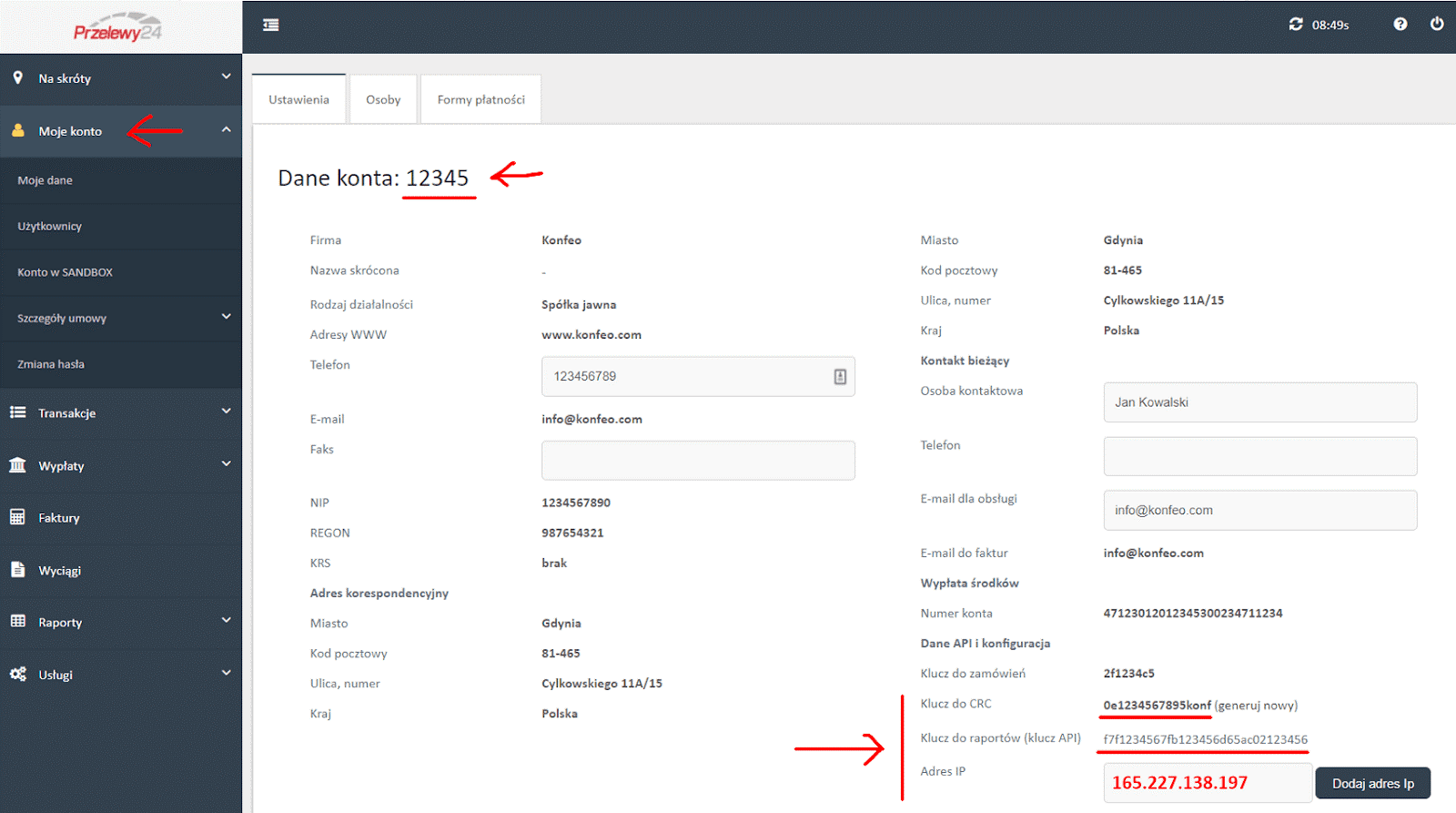
Stary panel administracyjny
ID klienta jest widoczne pod nazwą Dane konta:

Na tym samym ekranie, u dołu, znajdują się pozostałe parametry konta. Proszę wpisać Adres IP (165.227.138.197) w odpowiednim polu:

Konfeo
Proszę zalogować się do Konfeo i uzupełnić następujące pola w module płatności skopiowane z panelu administracyjnego P24:
- ID klienta (Dane konta)
- klucz do CRC
- klucz do raportów (klucz API)
Jasne, że tak! Możesz samodzielnie zmienić czas na ukończenie rejestracji na 15, 30, 45 lub 60 minut:
- dla każdego wydarzenia osobno w Ustawieniach
- domyślnie dla wszystkich wydarzeń na profilu Organizacji
Pamiętaj, że zmiana domyślnych ustawień będzie dotyczyć tylko tych wydarzeń, w których nie zmieniłeś wcześniej domyślnej wartości.
Nie, ale użytkownik w mailu potwierdzającym rejestracje otrzymuje link do swojego profilu, na którym wyświetlone są wszystkie dane podane w formularzu. Zobacz również: Czy uczestnik może sam zmienić lub anulować swoją rejestrację?
Nie ma żadnych dodatkowych opłat. Jeżeli korzystasz natomiast z operatora płatności (Przelewy24, Tpay) to ponosisz odpłatność wobec tego operatora za przekaz środków pieniężnych – my nie pobieramy z tego tytułu żadnych opłat. Wysokość prowizji zależy od Twoich indywidualnych ustaleń z tym operatorem.
System generuje i wysyła faktury do uczestników bez dodatkowych kosztów, tj. w ramach kwot wynikających z cennika. Jeżeli korzystasz z operatora płatności (Przelewy24, Tpay) to ponosisz odpłatność wobec tego operatora za przekaz środków pieniężnych – my nie pobieramy z tego tytułu żadnych opłat.
To bardzo proste. Najpierw upewnij się, że uczestnicy Twojego wydarzenia otrzymają e-bilety – zaznacz odpowiednią opcję w Ustawieniach wydarzenia przed otwarciem rejestracji. Odpowiednio wcześniej przetestuj działanie czytnika kodów paskowych:
- podłącz czytnik do komputera/laptopa (możesz również połączyć go przez bluetooth z urządzeniem mobilnym)
- uruchom demo systemu
- wygeneruj kilka przykładowych e-biletów
- otwórz pozycję menu Recepcja i zaloguj się do aplikacji dostępnej pod wskazanym adresem
- przełącz się na tryb Skanowanie
- zeskanuj czytnikiem bilety i sprawdź poprawność wyświetlanych informacji
W przypadku awarii czytnika możesz zawsze wpisać numer biletu ręcznie lub skorzystać z kodów QR. Możesz użyć dowolnej liczby skanerów do obsługi recepcji, przy czym ze względu na bardzo dużą szybkość skanowania (ułamek sekundy) zalecamy zachowanie proporcji: jeden komputer = jeden skaner. Jeżeli podłączysz kilka skanerów do jednego komputera, osoby skanujące nie będą wiedziały, czyj wynik skanowania widzą na ekranie.
Do obsługi recepcji możesz użyć każdego urządzenia mobilnego (tablet, smartfon) wyposażonego w skaner kodów QR. W starszych urządzeniach należy zainstalować aplikację do skanowania kodów, natomiast nowsze urządzenia mają skaner wbudowany w aparat fotograficzny. Jeżeli możesz skanować kody QR na tych urządzeniach, to nie musisz instalować żadnej dodatkowej aplikacji.
Aby uruchomić możliwość skanowania biletów, należy zalogować się w przeglądarce internetowej do aplikacji obsługującej recepcję (check-in). Zrób kilka prostych działań:
- zaloguj się na komputerze/laptopie na swoje konto w Konfeo i przejdź do odpowiedniego wydarzenia
- otwórz menu Recepcja
- użyj podanego loginu i wygenerowanego hasła, aby zalogować się do aplikacji na swoich urządzeniach mobilnych
Zasada działania aplikacji check-in jest bardzo prosta:
- otwórz na urządzeniu skaner kodów i skanuj bilet
- link z kodu QR otworzy przeglądarkę internetową z wynikiem skanowania
- użyj przycisku lub gestu “cofnij”, aby powrócić do skanera
- skanuj kolejny bilet itd.
To wszystko. Maksimum efektywności przy minimum konfiguracji.
Dajemy Ci możliwość przyjmowania wpłat przez operatora płatności (Przelewy24, Tpay), kartą kredytową lub debetową (PayPal) oraz przelewem tradycyjnym lub gotówką.
W przypadku przelewów online pieniądze trafiają od razu na Twoje konto, a system automatycznie odnotowuje wpłatę, wysyła informację do uczestnika i informuje Cię o konieczności wystawienia faktury (jeśli uczestnik zaznaczy w formularzu rejestracyjnym, że chce ją otrzymać).
W przypadku otrzymania przelewu tradycyjnego lub gotówki należy samodzielnie zaznaczyć taką wpłatę w systemie. Dopiero wtedy system wysyła informację do uczestnika i informuje Cię o ewentualnej konieczności wystawienia faktury.
Możliwość podłączenia płatności online w procesie zapłaty za uczestnictwo jest podstawową funkcją systemu Konfeo.
Jeżeli posiadasz konto u jednego z obsługiwanych przez nas kreajowych operatorów płatności (Tpay, Przelewy24) lub zagranicznych (PayPal) to włączenie tej opcji zajmie Ci tyle czasu, co logowanie do systemu. Wystarczy, że podasz w ustawieniach płatności (w trakcie zakładania nowego wydarzenia lub menu Ustawienia wydarzenia) odpowiednie parametry (numer sprzedawcy i klucz zabezpieczający) i od razu możesz przyjmować płatności przez internet.
Jeżeli nie posiadasz konta u żadnego operatora płatności to zwykle proces uruchomienia konta (za wyjątkiem PayPal) wygląda następująco:
- rejestrujesz się na stronie wybranego operatora (zajmie to 15 minut);
- skanujesz i przesyłasz wymagane dokumenty;
- czekasz na weryfikację dokumentów.
Wszystkie powyższe formalności możesz załatwić w ciągu jednego dnia: rano zakładasz konto u operatora, a wieczorem przyjmujesz płatności w Konfeo. Decydując się na używanie płatności online oszczędzisz swój czas i wykorzystasz w 100% możliwości systemu.
Wszystkie wpłaty od uczestników trafiają bezpośrednio na Twoje konto! Załóż konto u jednego z obsługiwanych przez Konfeo operatorów płatności: Tpay, Przelewy24, lub PayPal i korzystaj z bezgotówkowego systemu wpłat. Wygodnie i bezpiecznie. Zobacz co zrobić, aby korzystać z płatności online.
Webhooki to automatyczne wiadomości wysyłane z jednej aplikacji do drugiej, gdy coś się dzieje. Przypominają powiadomienia SMS wysyłane przez twój bank, np. po otrzymaniu płatności. Zachodzi akcja (zapłata), a następnie reakcja banku (SMS). Podobnie działają webhooki.
W ten sposób Konfeo może wysyłać powiadomienia do innej aplikacji, gdy ktoś zarejestruje się na bezpłatne wydarzenie lub zapłaci za płatne wydarzenie (gdy status uczestnika zmieni się na zaakceptowany). Powiadomienia zawierają: imię i nazwisko, adres e-mail, tytuł wydarzenia, nazwę biletu/miejsca, cenę i walutę, informacje o dodatkowych uczestnikach.
Struktura webhooków wygląda następująco:
{
"type": "attendee_accepted",
"attendee": {
"id": 123,
"name": "John",
"surname": "Doe",
"email": "john@doe.com"
},
"fee": {
"price": 123.45,
"currency": "USD"
},
"event": {
"id": 234,
"name": "Event name"
},
"group": {
"id": 345,
"name": "Group name"
},
"form_fields": [
{
"id": 45,
"type": "text",
"label": "Phone",
"value": "123 456 789"
},
{
"id": 46,
"type": "text_area",
"label": "Bio",
"value": "Text"
},
{
"id": 47,
"type": "select",
"label": "Food type",
"value": "vegetarian"
},
{
"id": 48,
"type": "select",
"label": "Weather",
"value": null
},
{
"id": 49,
"type": "radio",
"label": "T-shirt size",
"value": "L"
},
{
"id": 50,
"type": "check_box",
"label": "Newsletter",
"value": true
},
{
"id": 51,
"type": "check_box",
"label": "Marketing",
"value": false
}
],
"additional_attendees": [
{
"id": 124,
"name": "Jane",
"surname": "Doe"
}
]
}
Uruchomienie wysyłki webhooków jest bardzo proste – wystarczy podać w zakładce Ustawienia wydarzenia | Webhooki adres URL, na który Konfeo ma je wysyłać. To wszystko.
Po utworzeniu wydarzenia przejdź do menu Bilety / Grupy i kliknij przycisk “Dodaj bilet/grupę”. W zależności od tego jak nazwiesz pozycje na liście, możesz utworzyć:
- różne rodzaje biletów: https://demo-pl-e01.konfeo.com
- różne terminy szkoleń: https://demo-pl-e04.konfeo.com
- lub inne formy uczestnictwa (np. rejestracje grupowe)
Ukryliśmy nieco w Konfeo przyciski umożliwiające usunięcie grupy i wydarzenia, aby zapobiec przypadkowemu skasowaniu danych. Znajdziesz je tutaj:
- Usunięcie wydarzenia – na liście wydarzeń, kliknij na odpowiednie wydarzenie, następnie przejdź do menu Ustawienia wydarzenia, na dole strony kliknij przycisk Usuń wydarzenie i potwierdź usunięcie
- Usunięcie grupy – przejdź do menu Bilety / Grupy, kliknij na odpowiednią nazwę, na dole strony kliknij przycisk Usuń bilet/grupę i potwierdź usunięcie
To bardzo proste: wystarczy, że w ustawieniach (w menu Bilety / Grupy) podasz odpowiednie dla siebie wartości dwóch poniższych pól:
- Minimalna liczba zgłaszanych uczestników,
- Maksymalna liczba zgłaszanych uczestników.
Zmieniając te parametry możesz ustawić pożądane zachowanie mechanizmu rejestracji grupowej. Dokonując rejestracji uczestnik w pierwszym kroku zostanie poproszony o podanie liczby zgłaszanych osób, a w kolejnym zobaczy znany Ci formularz zawierający pola do wpisania dodatkowych imion i nazwisk.
Aby umożliwić w Konfeo sprzedaż grupowych biletów/wejściówek w korzystniejszej cenie niż pojedynczych, nie trzeba korzystać z kodów rabatowych. Zamiast tego przejdź do menu Bilety / Grupy i utwórz nowy bilet/grupę dotyczący rejestracji grupowej. Jeżeli zamierzasz oferować walentynkową zniżkę dla par, w parametrach ustaw wartość “2” w okienkach minimalna liczbę zgłaszanych uczestników oraz maksymalna liczba uczestników. Przypisz odpowiednio niższą, jednostkową cenę. W ten sposób wymusisz na rejestrującym podanie danych dla dwóch osób i naliczenie podwójnej, ale korzystniejszej opłaty niż dwie pojedyncze rejestracje indywidualne.
Analogicznie, jeśli zamierzasz oferować korzystniejsze warunki zakupu biletu dla grup, ustaw minimalną liczebność grupy i przypisz odpowiednią cenę.
Możesz wyłączyć autoakceptację uczestników jeżeli zamierzasz prowadzić otwartą rejestrację, ale chcesz również dokonać wstępnej selekcji uczestników bazując na informacjach podanych przez nich w formularzu.
W tym celu należy wyłączyć opcję o nazwie Automatyczna akceptacja uczestników dostępną w ustawieniach poszczególnych biletów/grup uczestników osobno w menu Bilety / Grupy. Po jej wyłączeniu uczestnicy rejestrujący się na wydarzenie otrzymają status „Oczekiwanie na akceptację”. W każdym momencie możesz zaakceptować uczestnika – system prześle mu automatycznie informację o tym fakcie.
Opisana opcja jest dostępna tylko dla wydarzeń BEZPŁATNYCH.
To bardzo proste: przejdź do zakładki Kody rabatowe i kliknij Dodaj kod. Wpisz kod (zerknij na podpowiedź jak to zrobić) i ustal parametry kodu:
- wartość – procentowo lub kwotowo
- limit wykorzystania
- datę ważności
- przypisanie do odpowiednich biletów/grup
W dowolnym momencie możesz edytować kod: zmienić limit wykorzystania lub termin obowiązywania. Kody rabatowe są dostępne tylko dla wydarzeń płatnych dlatego nie zobaczysz ich w menu wydarzeń bezpłatnych.
Tak, limit można zwiększyć w dowolnym momencie. W zależności od tego jakich limitów używasz wykonaj następujące polecenia. Zaloguj się na swoje konto, kliknij na wydarzenie, a następnie:
- wybierz z menu pozycję Bilety / Grupy i edytuj limit miejsc odpowiedniej grupy;
- wejdź w Ustawienia wydarzenia i zmień Globalny limit biletów.
Listę rezerwową/oczekujących na zwolnienie miejsca można utworzyć zarówno dla wydarzeń płatnych, jak i bezpłatnych, i jest to bardzo proste. Wystarczy utworzyć nowy bilet/grupę o czytelnej dla uczestników nazwie np. “Lista rezerwowa”. W przypadku wydarzeń płatnych proszę w ustawieniach podać cenę O zł.
W przypadku wydarzeń płatnych w mailu wysyłanym do uczestnika po rejestracji nie będzie informacji na temat płatności. Jeśli zwolni się miejsce w docelowej grupie to można do niej ręcznie przenieść osobę z listy oczekujących.
Jak przenieść uczestników z grupy rezerwowej?
Proszę wybrać osobę na liście uczestników, wejść w jej profil i kliknąć przycisk “Zmień bilet/grupę”. Wybrać odpowiednią pozycję z listy i zapisać. Uczestnik, któremu zmieniono w ten sposób bilet/grupę otrzyma wiadomość ze stosowną informacją oraz – w przypadku wydarzeń płatnych – szczegółami płatności do wykonania.
Prawda, że to proste?
Tyle, ile chcesz. Pamiętaj również, że możesz w każdym momencie ograniczyć liczbę miejsc w wydarzeniu korzystając z ustawień biletów/grup lub Globalnego limitu biletów.
Tak, limit miejsc można wprowadzić w zakładce Bilety / Grupy dla każdego biletu lub grupy uczestników osobno. Możesz również ustawić Globalny limit biletów w Ustawieniach wydarzenia.






